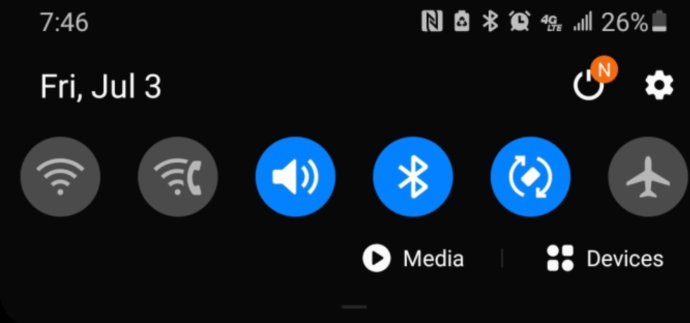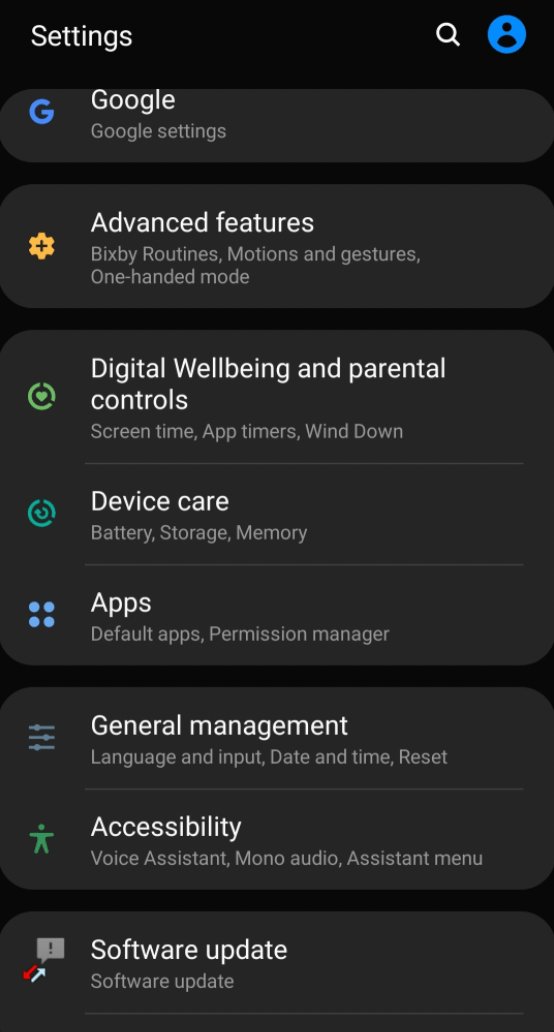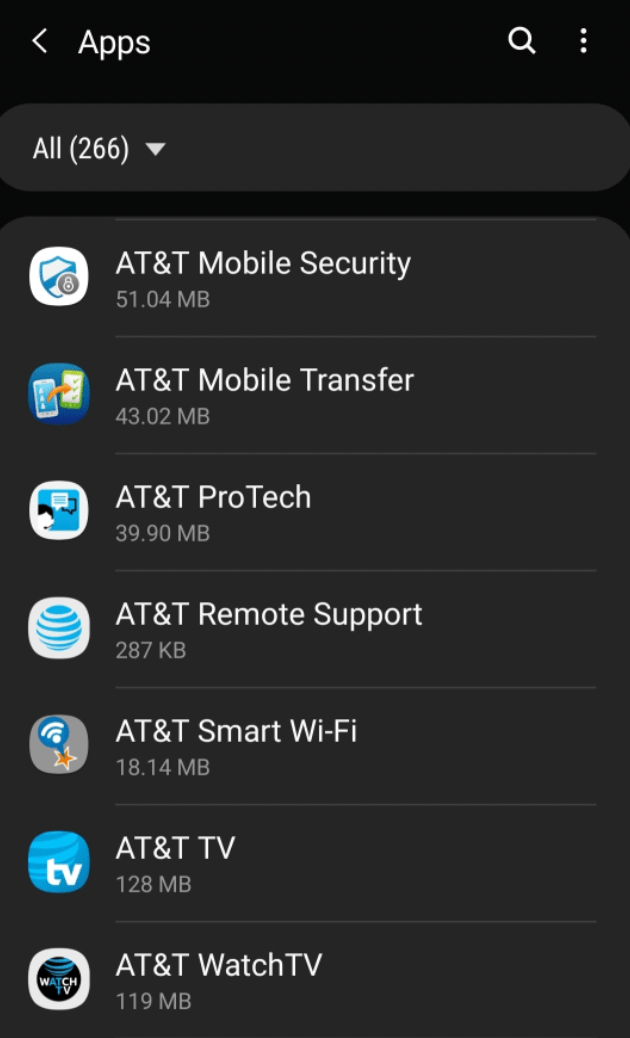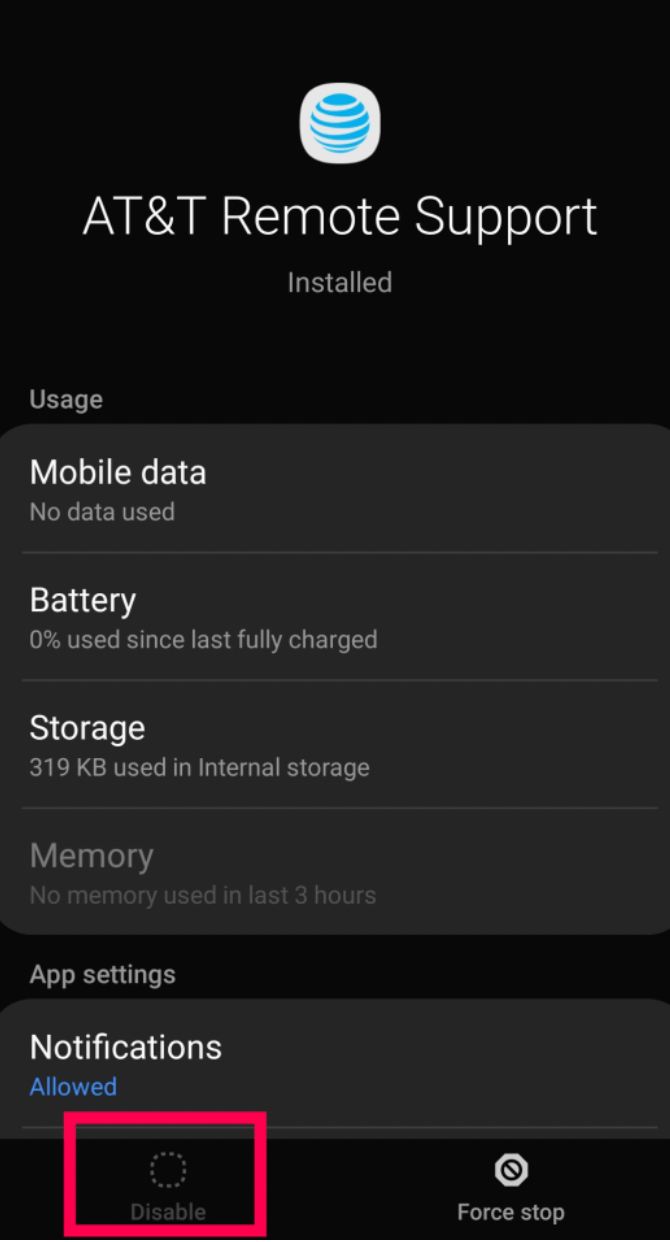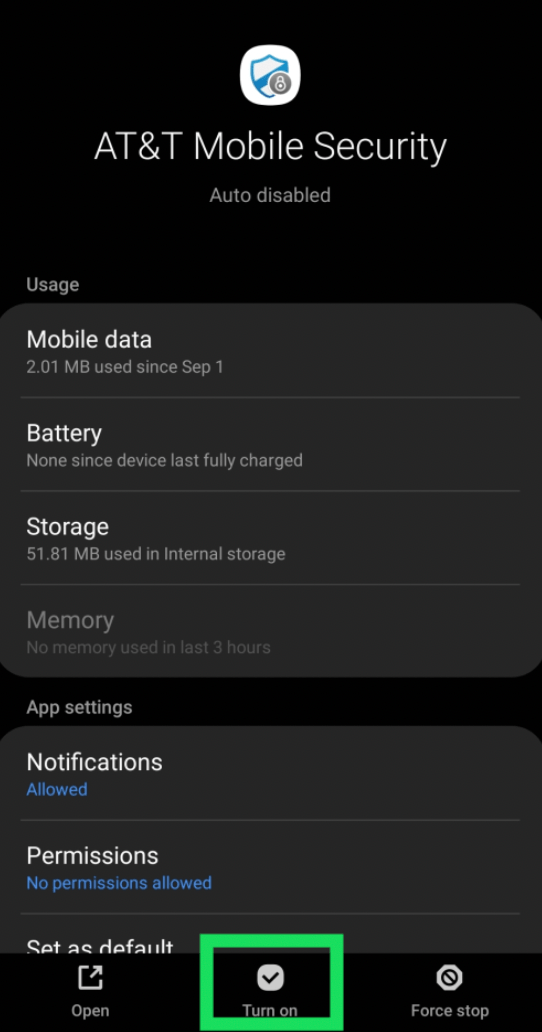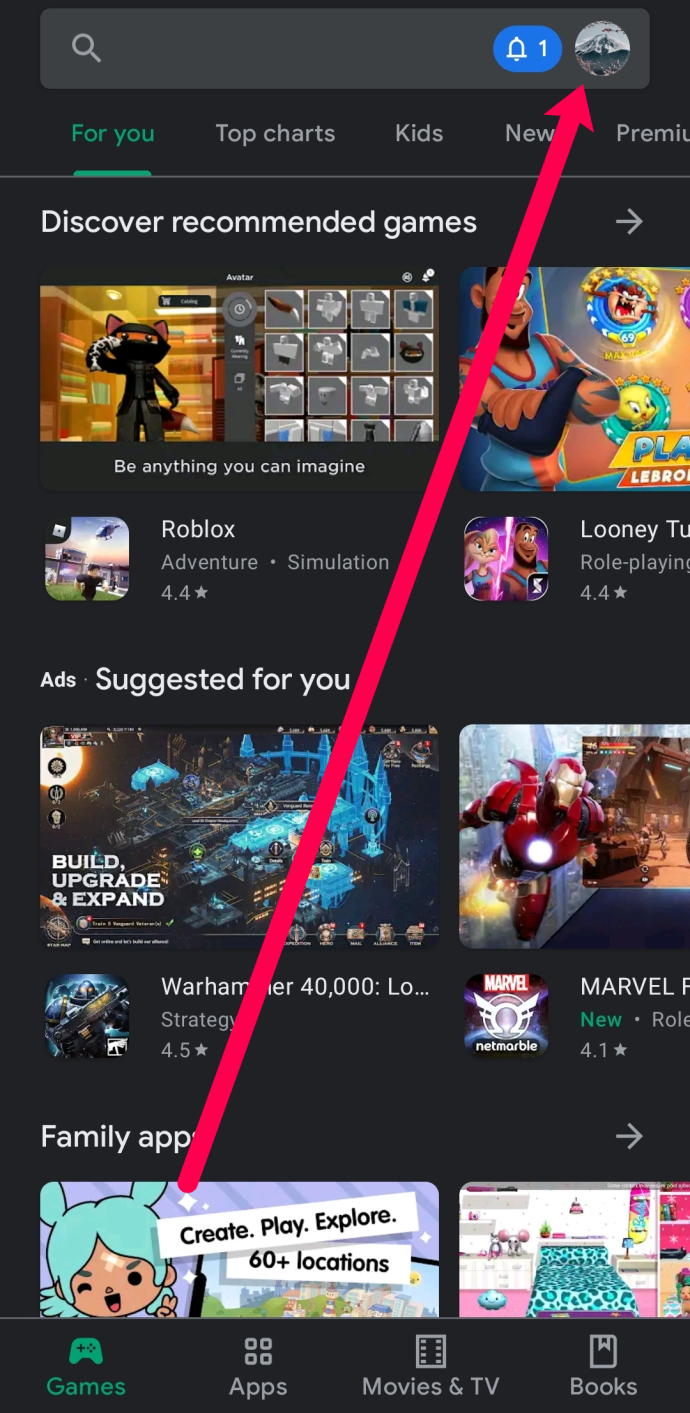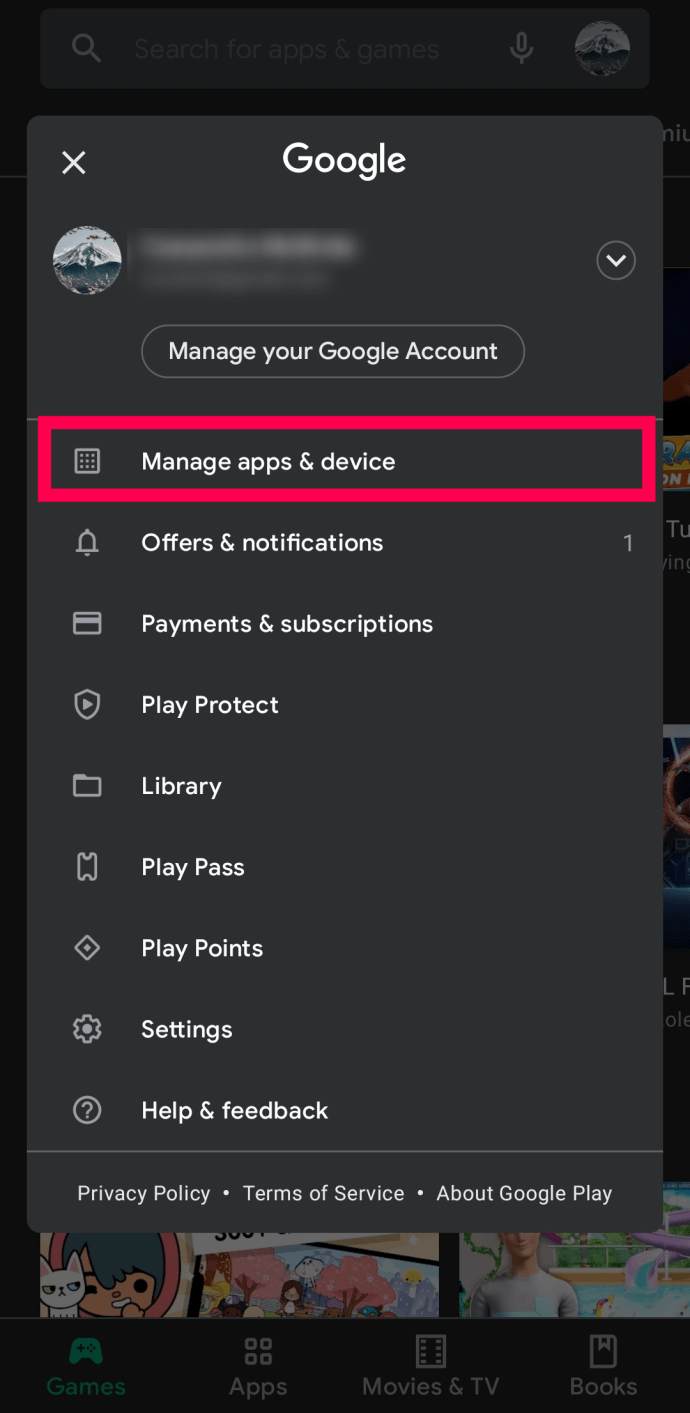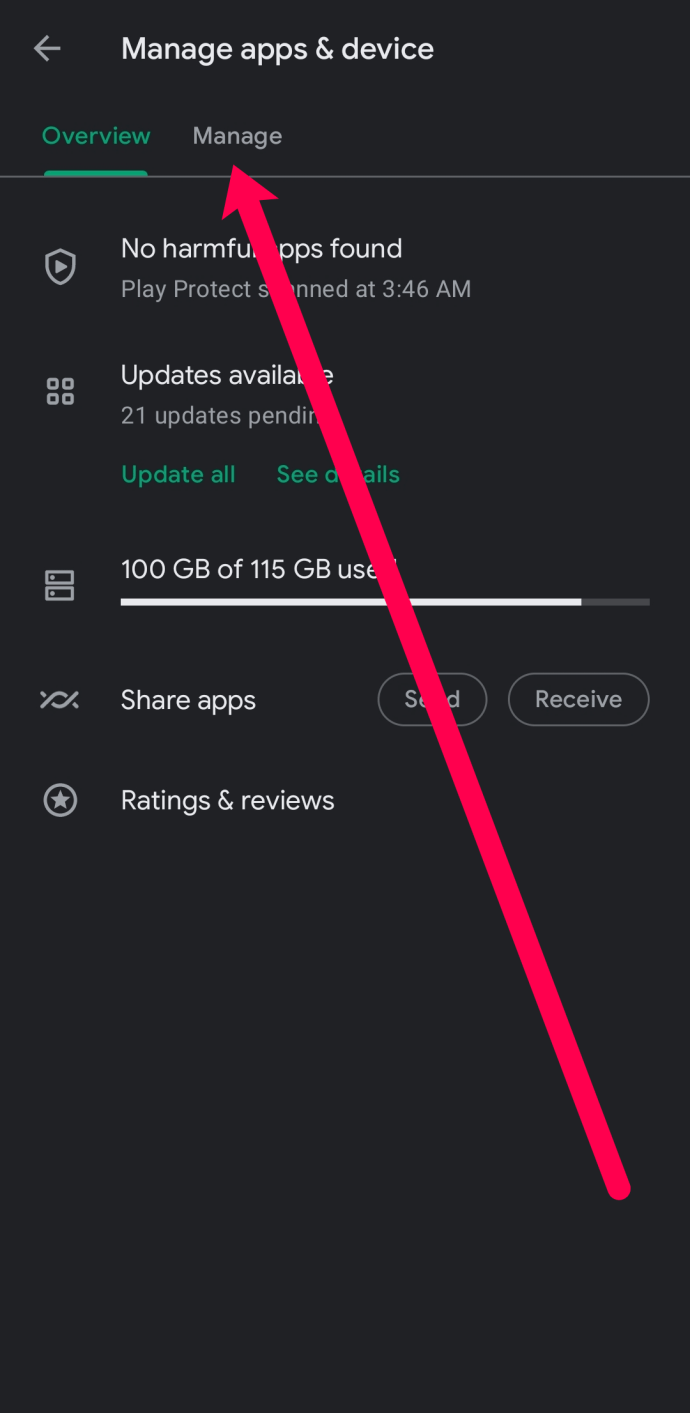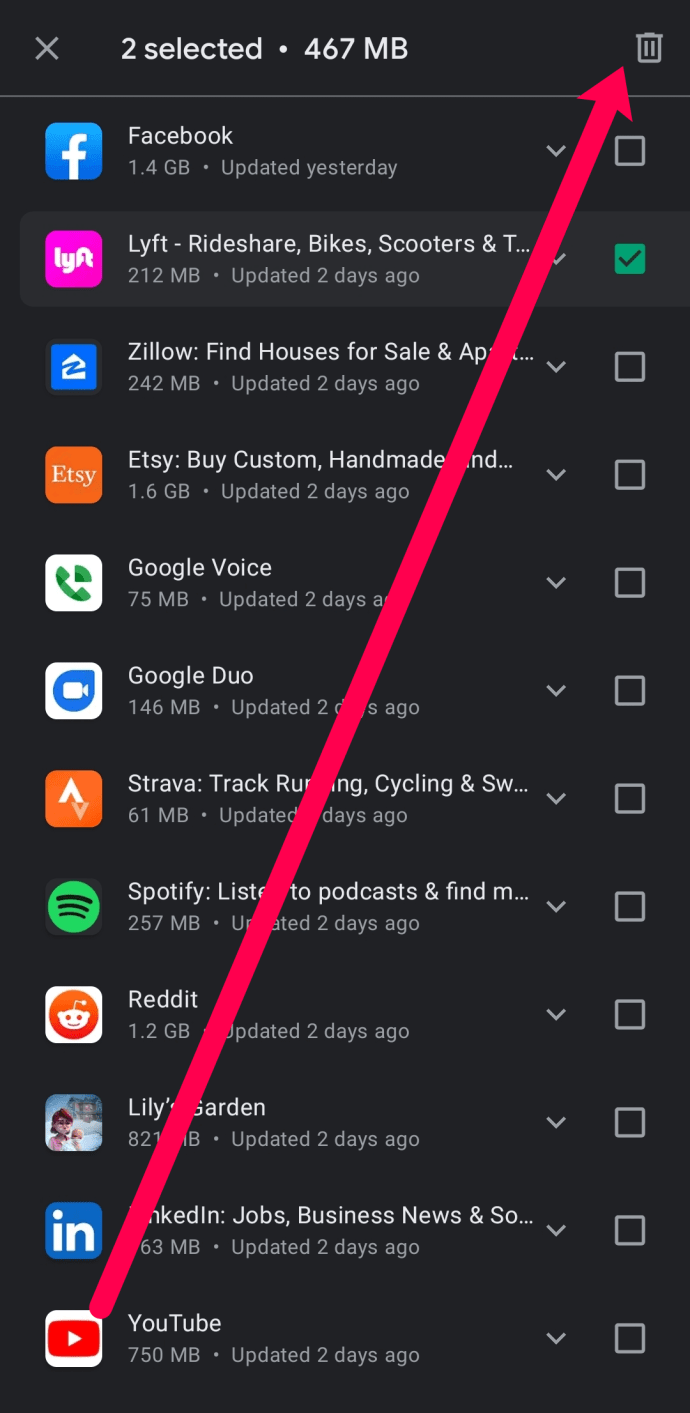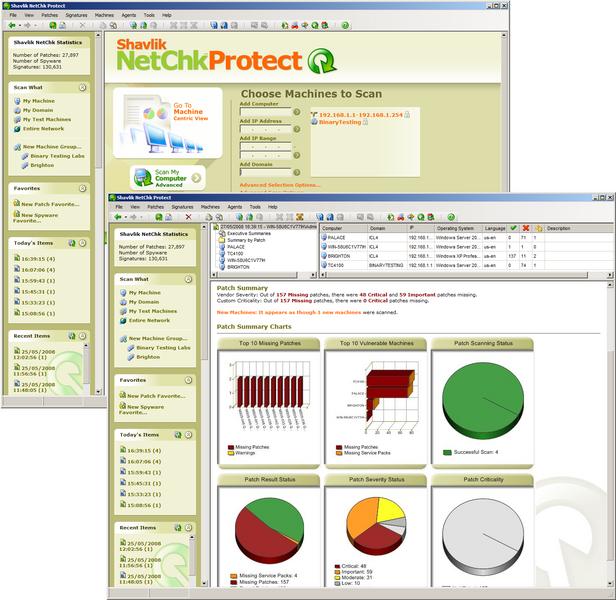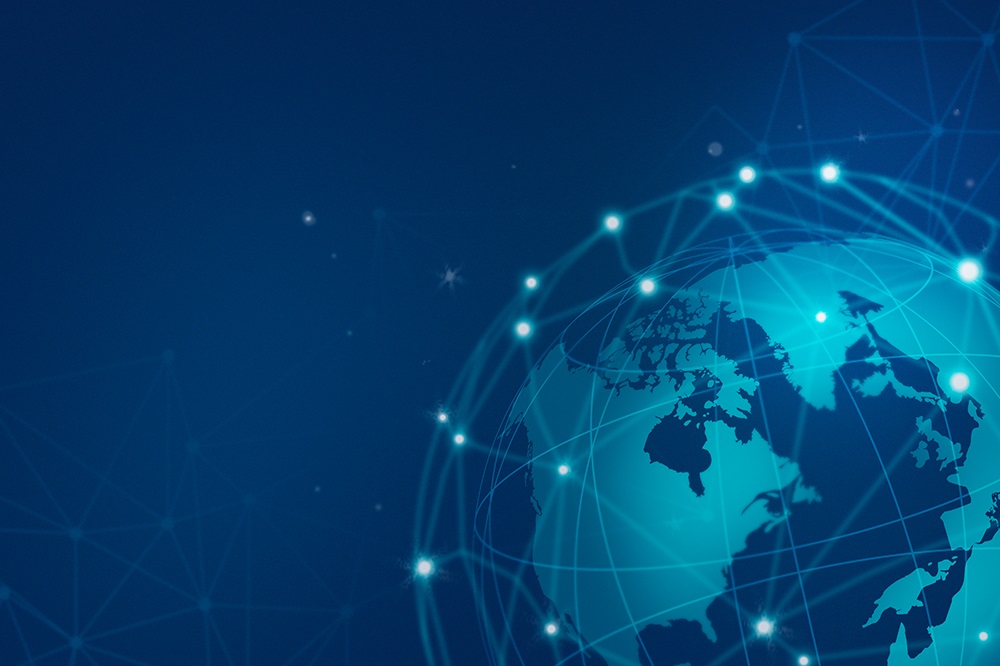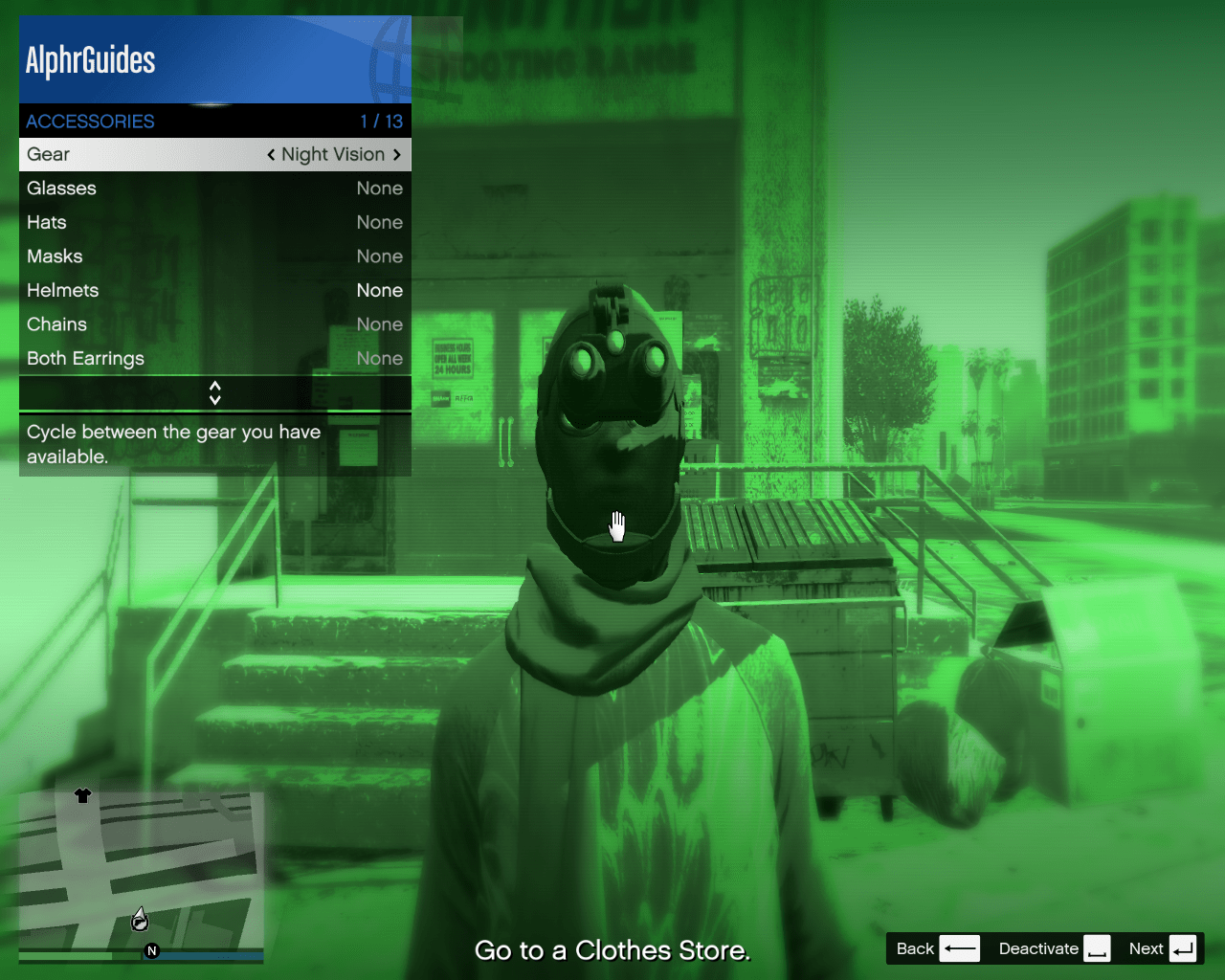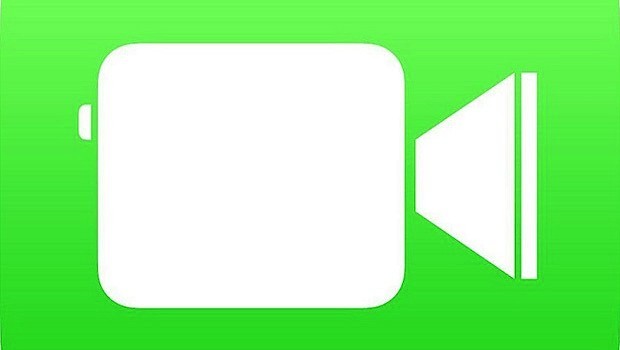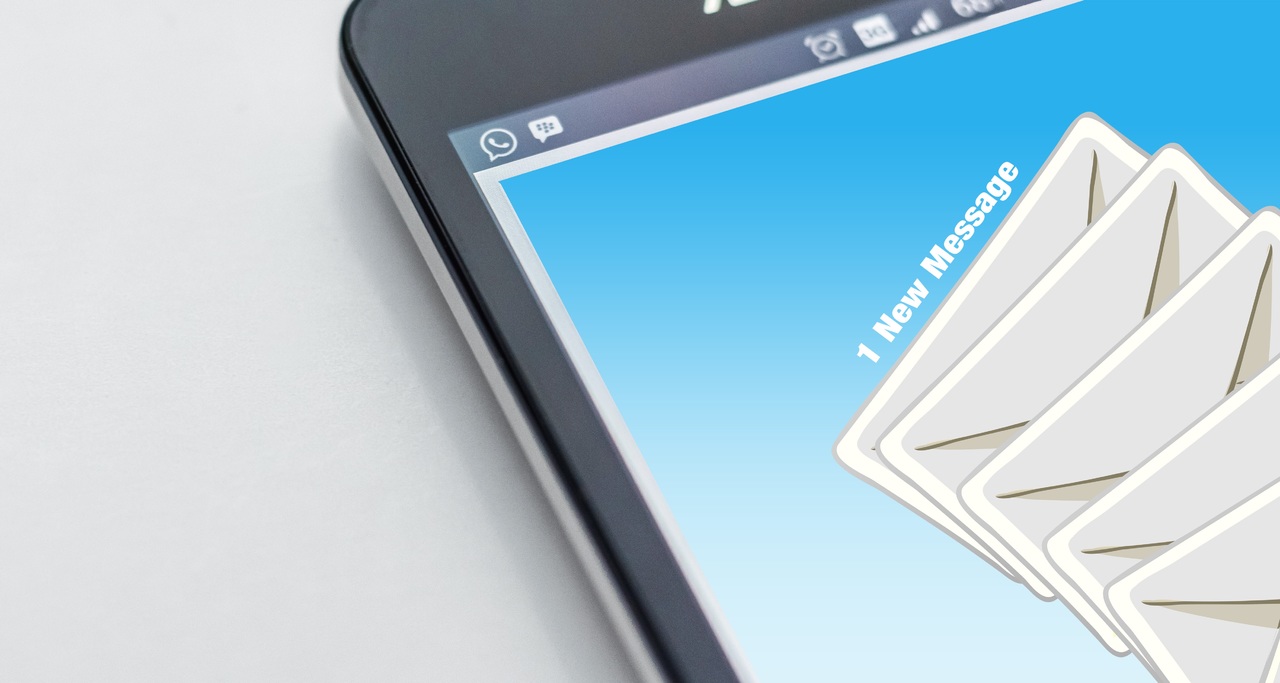Как скрыть приложения на Android [Август 2021 г.]
Устройства Android предлагают так много настраиваемых параметров, что это предпочтительная операционная система для тысяч пользователей смартфонов и планшетов. Из этих настраиваемых параметров скрываются приложения.
![Как скрыть приложения на Android [Август 2021 г.]](http://pic.ariadnadoccat.com/wp-content/uploads/pc-mobile/2158/d51fy2j2we.jpg)
Как только приложение будет загружено, оно сразу же станет частью домашнего экрана или попадет в список приложений, которые вы уже загрузили, в раздел вашего телефона, известный как панель приложений.
Если вы пытаетесь упорядочить свои приложения или просто скрыть некоторые из них, у вас есть множество вариантов сделать это на устройстве Android.
(Вы хотите узнать, как скрывать приложения на iPhone? Мы вас поможем!)
Удаление и отключение ненужных приложений
Некоторые приложения, называемые Bloatware, предварительно загружаются на ваш телефон. На первый взгляд, скрыть или удалить эти приложения невозможно. К счастью, вы можете очистить панель приложений и домашний экран. В этом разделе мы покажем вам, как все это сделать.
Предварительно загруженные приложения
Смартфоны Android часто поставляются с несколькими предварительно загруженными приложениями. Многие из них нельзя полностью удалить с телефона. Вы можете «отключить» эти приложения в настройках вашего телефона. Это означает, что они больше не будут работать в фоновом режиме и отображаться на главном экране.
Сделать это:
- Откройте настройки телефона (значок шестеренки расположен в правом верхнем углу экрана после того, как вы потяните его вниз или с другими приложениями на вашем устройстве).
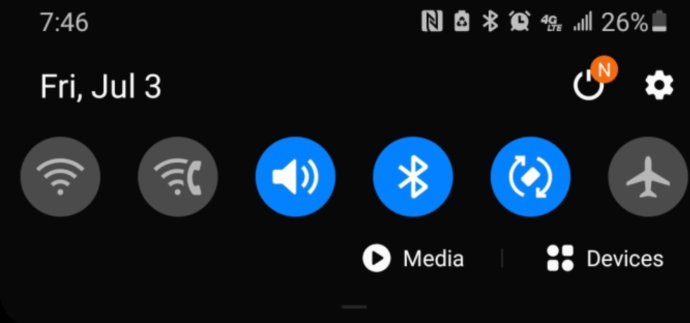
- Прокрутите вниз, пока не увидите Приложения или Диспетчер приложений (это зависит от модели и версии программного обеспечения).
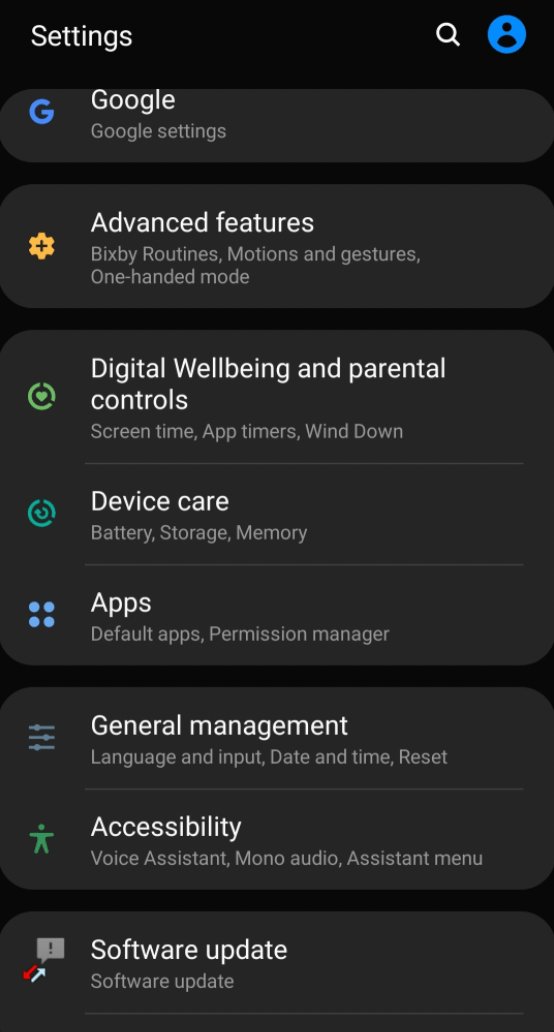
- Нажмите на приложение, которое хотите отключить (будьте осторожны, некоторые системные приложения жизненно важны для работы вашего устройства, их отключение может вызвать сбои в работе программного обеспечения).
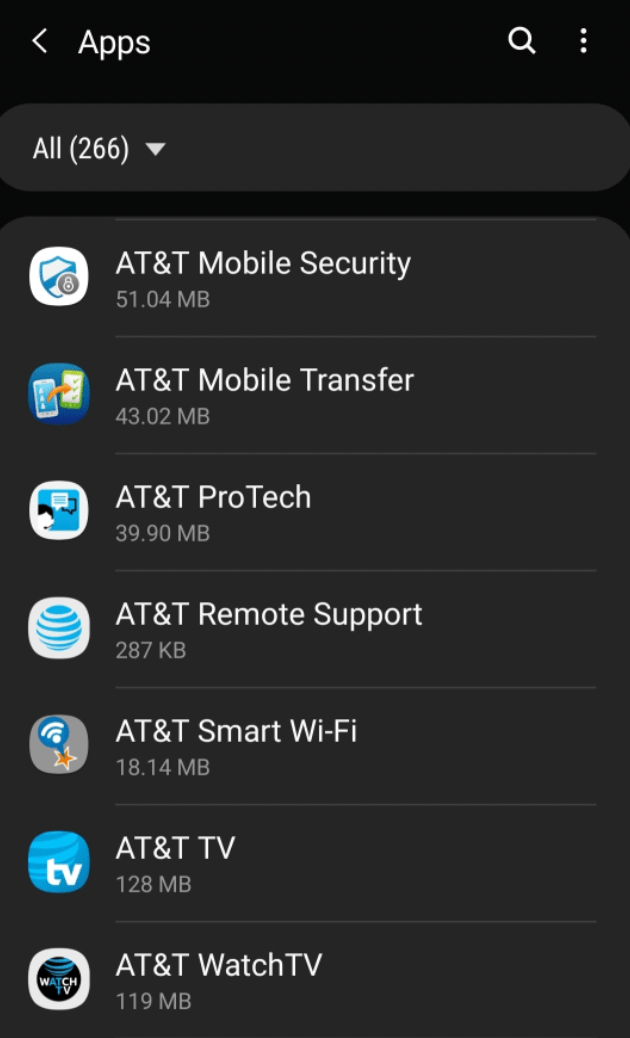
- Нажмите «Отключить».
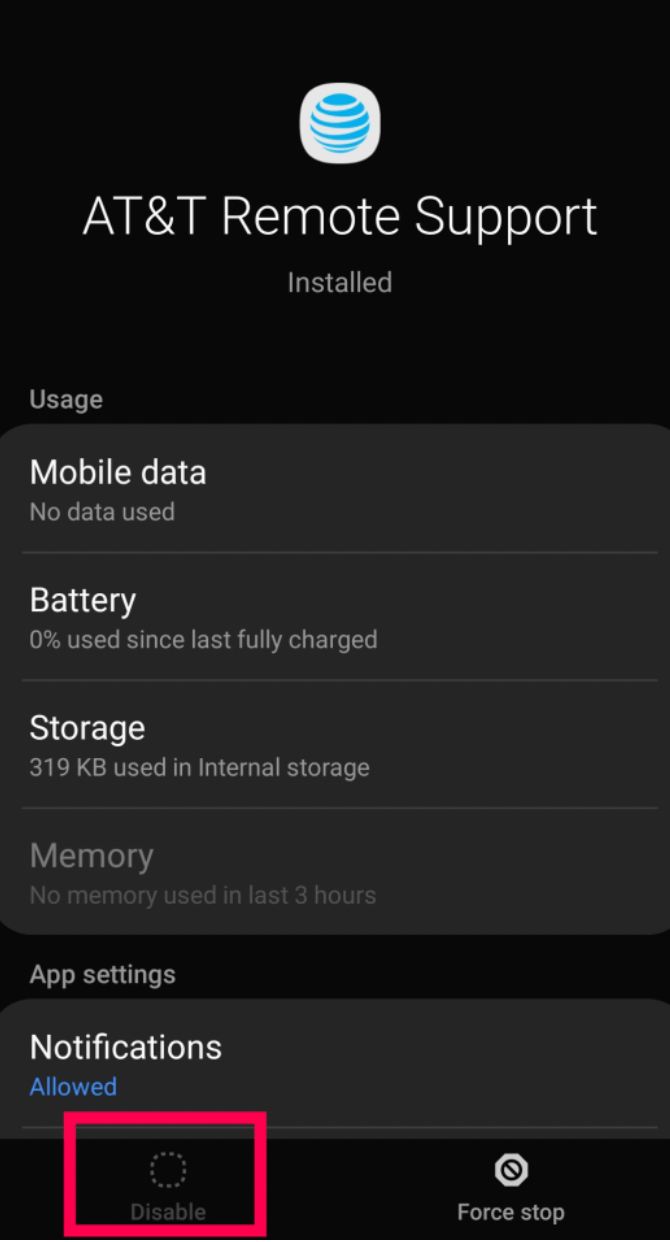
- Если вы случайно отключили приложение или заметили сбои после завершения процесса, вы можете выполнить перечисленные выше шаги и нажать «Включить» или «Включить». Это вернет приложение к жизни на вашем телефоне.
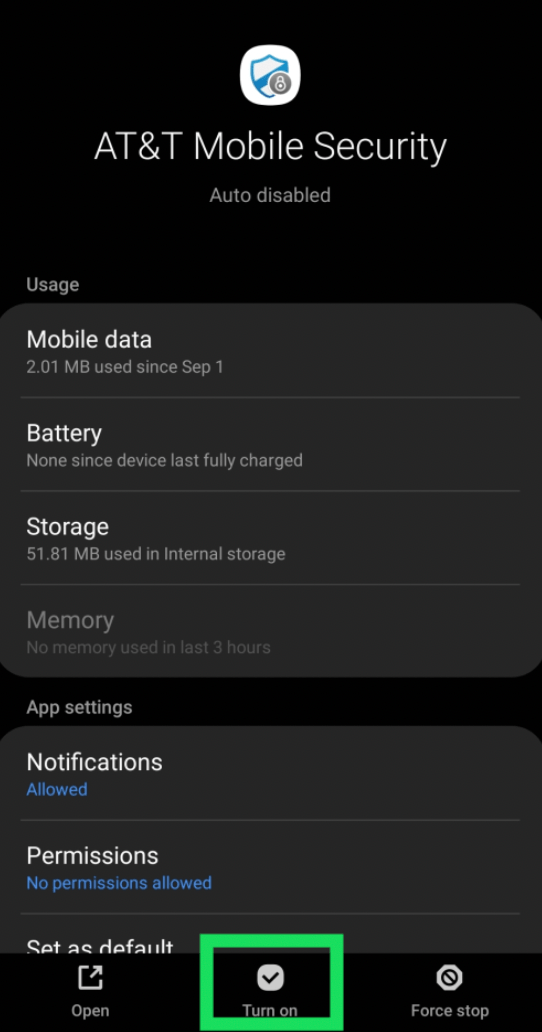
Другой вариант отключения приложения - перейти прямо к значку на домашней странице или в папке приложения. Удерживайте палец на приложении, и появятся параметры; среди них есть «отключить», нажмите на него, чтобы завершить процесс.
Удаление приложений
Многие приложения позволяют полностью удалить их с устройства. Их легко узнать, так как опция «Удалить» появится при выполнении любого из вышеперечисленных шагов.
Самый простой способ удалить приложения на вашем устройстве Android - это перейти в Play Store. Вот как:
- Откройте Google Play Store и нажмите на значок своего профиля в правом верхнем углу. Более старые версии имеют меню из трех горизонтальных строк в правом углу.
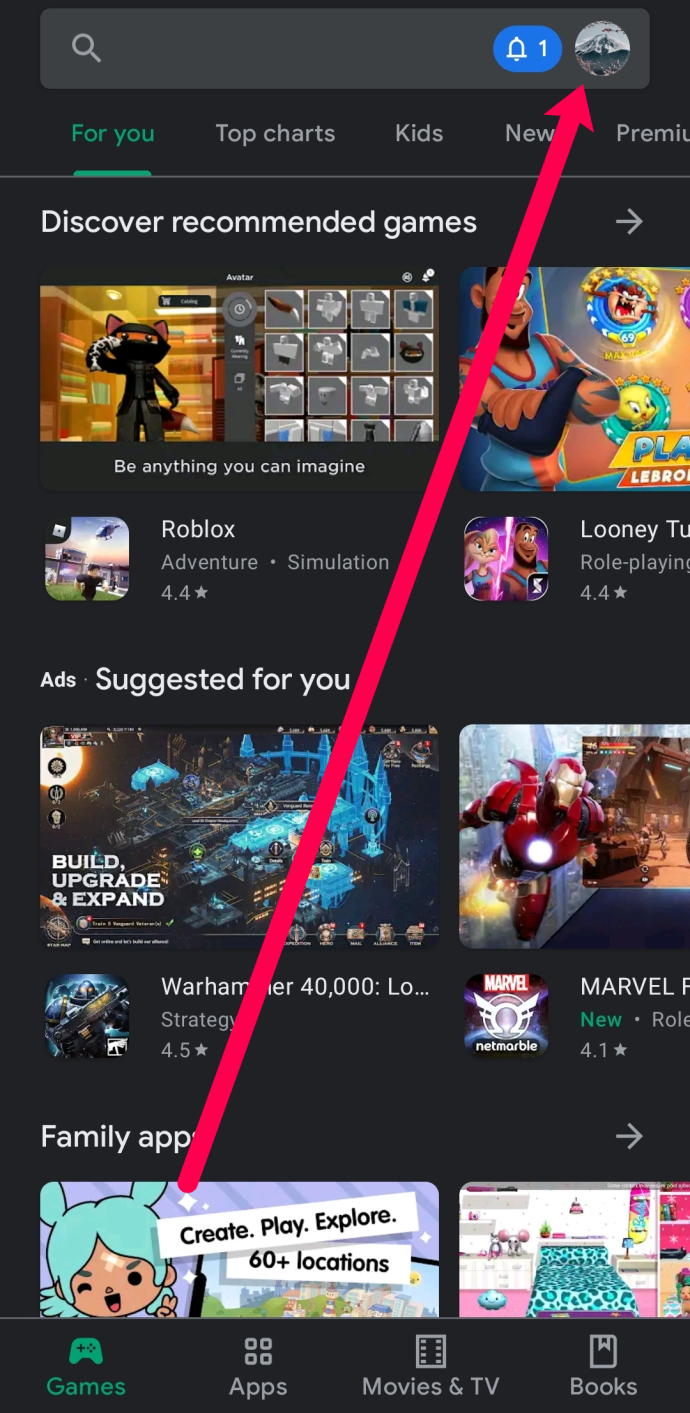
- Нажать на Управляйте приложениями и устройствами.
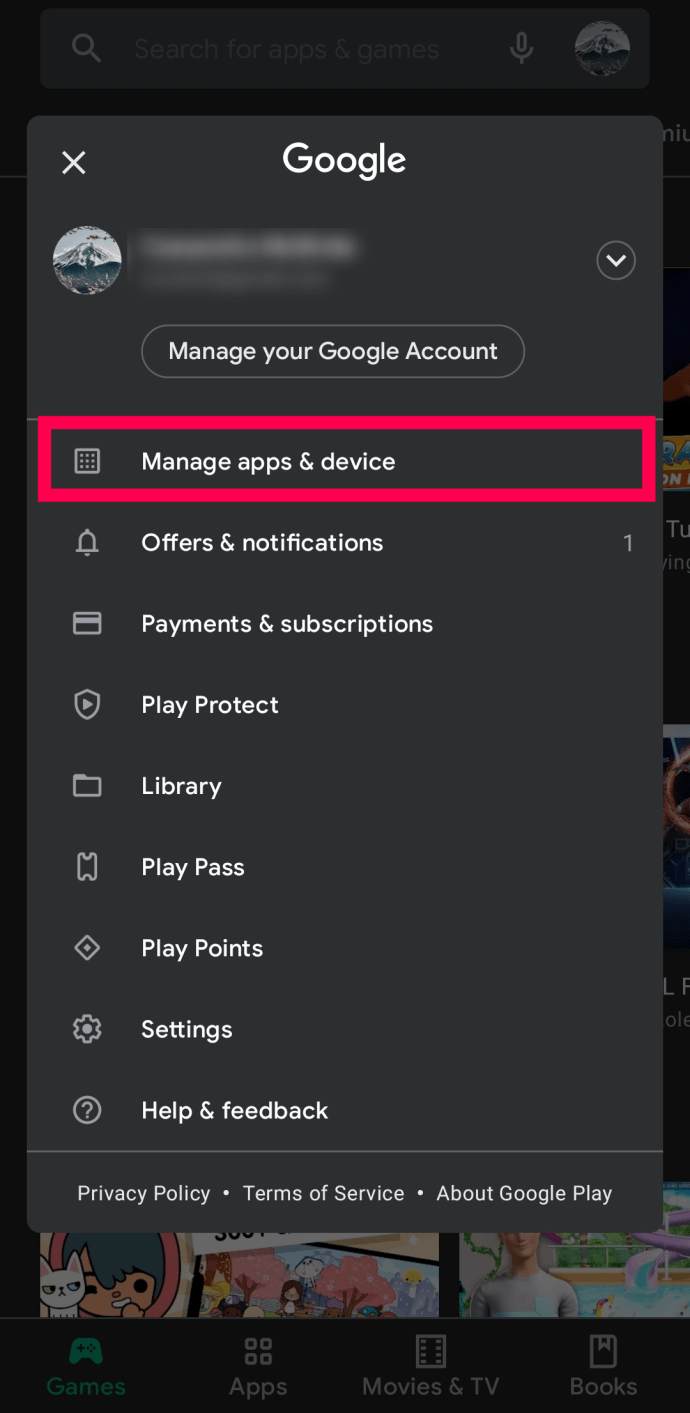
- Нажать на Управлять вверху этой страницы.
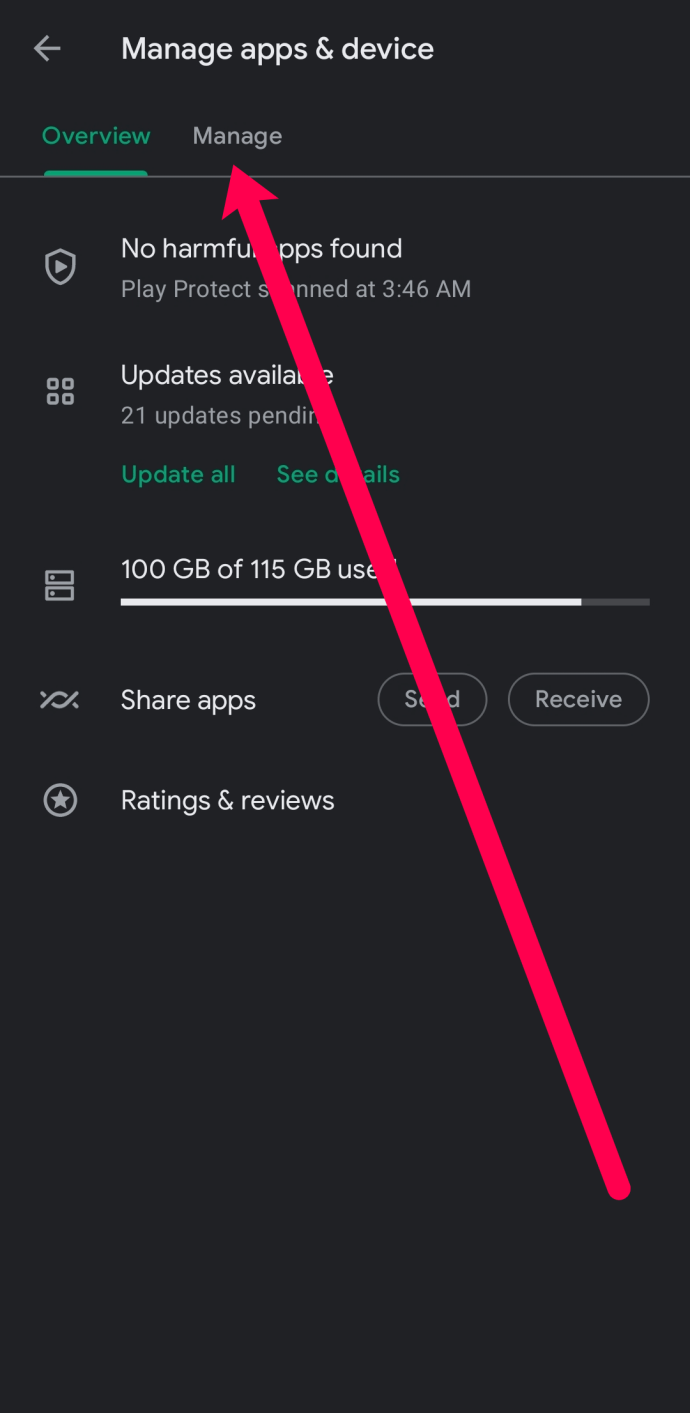
- Прокрутите список и коснитесь пустого поля рядом с любыми приложениями, которые вы больше не используете. Затем коснитесь значка корзины в правом верхнем углу.
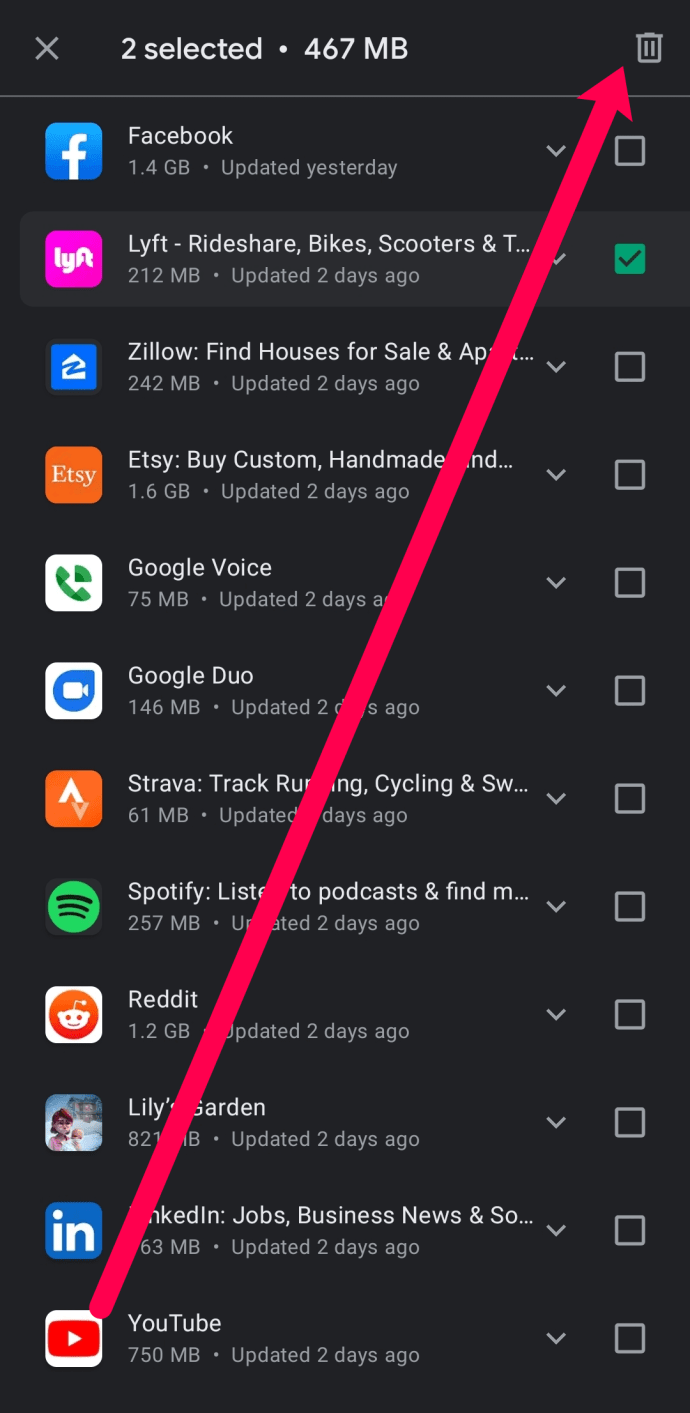
Конечно, вы также можете долго нажимать любые приложения на главном экране или в панели приложений, чтобы удалить их. Нажатие «Удалить» удалит приложение, и вам придется перейти в PlayStore, чтобы загрузить его снова, если оно вам понадобится.
Используйте сторонние программы запуска, чтобы скрыть
В магазине Google Play есть полезные приложения, позволяющие скрыть приложения, которые вы хотите оставить на телефоне, но не хотите, чтобы они отображались вместе с остальными приложениями.
Загрузка Launcher изменяет макет и интерфейс вашего домашнего экрана. Пусковая установка - это еще один способ настроить ваш телефон. Например, Nova Launcher можно найти в магазине Google Play, и после загрузки он позволит вам скрыть приложения лучше, чем стандартный домашний экран системы.

После загрузки вам нужно будет перейти в Nova Launcher в настройках и установить Nova в качестве главного экрана вашей системы. Скрытие приложений с помощью этой пусковой установки - это основная функция, а это означает, что на момент написания этой статьи скрытие значков в панели приложений будет стоить 4,99 доллара.
Эта программа запуска позволяет вам бесплатно редактировать название приложения. Если вы хотите узнать больше о пусковых установках, мы поможем вам.
Хотя у большинства пусковых установок из Play Store есть возможность скрывать приложения, у каждой из них разные функции. Если вы используете что-то вроде Apex или Action Launcher 3, вам нужно проверить настройки своего модуля запуска, чтобы узнать, есть ли способ скрыть приложения из панели приложений.

Чтобы скрыть приложения в панели запуска, выполните следующие действия:
- Найдите приложение, которое хотите скрыть, затем нажмите и удерживайте
- Перетащите значок на значок «Изменить» в правом верхнем углу главного экрана.
- Появится всплывающее окно с различными вариантами
- Снимите флажок "Приложения".
Чтобы использовать скрытое приложение, найдите его по имени в панели приложений.

Вы также можете скрыть приложения, зайдя на экран настроек Nova, нажав опцию «Ящики приложений и виджетов» и прокрутив меню до самого низа, чтобы найти «Скрыть приложения» в категории «Группы ящиков».
В меню «Скрытые приложения» вы можете выбрать любые приложения, которые вы хотите скрыть из ящика Nova.
Имейте в виду, что при загрузке и использовании средства запуска в качестве домашнего экрана по умолчанию могут измениться и другие вещи. Некоторые пусковые установки расходуют заряд батареи, в то время как другие будут спамить ваш телефон рекламой. Перед тем, как скачивать что-то подобное, обязательно прочтите обзоры Google Play.
Другие методы
Есть другие способы защитить ваши приложения и вашу конфиденциальность. Android - одна из самых настраиваемых операционных систем, что означает, что вы можете в значительной степени скрыть свои приложения любым удобным для вас способом.
Создание папок
Один из самых простых способов скрыть приложения - поместить их в папки. На панели приложений нажмите и удерживайте приложение, которое хотите скрыть.
Перетащите его в другое приложение, и оно автоматически создаст папку. Вы можете настроить имя и расположение этой папки после создания.
 Коснитесь поля «Имя папки», чтобы дать папке имя.
Коснитесь поля «Имя папки», чтобы дать папке имя. Сторонние приложения
В Play Store есть ряд приложений, которые обещают скрыть приложения с вашего устройства, но по большей части они либо не работают, либо требуют рут-доступа на вашем телефоне, а если вы не рутированы, проще установить стороннюю программу запуска, чтобы сделать то же самое.
Приложения «App Locker» в Play Store, которые, хотя и не обязательно скрывают ваши приложения с вашего телефона, могут, по крайней мере, установить пароль для этих конкретных приложений на вашем телефоне, чтобы защитить неопознанных пользователей от доступа к приложениям.
Если вас интересует что-то подобное, мы предлагаем использовать AppLock Fingerprint, достойный инструмент для блокировки приложений, который может использовать ваш отпечаток пальца для разблокировки любого приложения, которое вы считаете достойным защиты.

***
К сожалению, сложно скрыть приложения на телефоне, кроме использования сторонней программы запуска, без их полного отключения или удаления.
Но защита приложений паролем от злоумышленников - это хорошая золотая середина, которая, хотя и не скрывает ваши приложения напрямую, но достаточно защищает ваши частные приложения, чтобы члены семьи, дети или злоумышленники не могли получить доступ к вашим данным без вашего разрешения.
Перед загрузкой любых лаунчеров или приложений на Android-устройство важно прочитать отзывы. Некоторые программы запуска и приложения затрудняют взаимодействие с вашим домашним экраном, а некоторые добавили всплывающие окна.
Часто задаваемые вопросы
В этой статье мы рассмотрели много информации, но всегда есть место для большего. Если у вас есть дополнительные вопросы, вот раздел, в котором мы ответили на ваши наиболее часто задаваемые вопросы.
Что делать, если я не могу найти приложение на своем Android-устройстве?
Иногда приложения очень сложно найти в панели приложений. Вы можете провести пальцем по экрану, чтобы получить доступ ко всем своим приложениям, и ввести имя в строке поиска. Как только он появится, нажмите и удерживайте его в результатах поиска и нажмите «Найти приложение». Это приведет вас прямо к нему.
Как я могу упорядочить свои приложения?
Организовывать приложения просто; вы можете нажать их и переместить на нужную страницу в панели приложений. Вы можете добавлять приложения на главный экран или удалять их в зависимости от ваших потребностей. Цветовое кодирование ваших приложений - отличный способ держать все в порядке, и это выглядит действительно аккуратно.
Почему на моем телефоне появляется реклама?
Как упоминалось выше, некоторые приложения (обычно сторонние служебные приложения и программы запуска) будут спамить ваш телефон рекламой. Выполните описанные выше действия для отключения приложений, чтобы найти и удалить добавки, вызывающие проблемы. Вы можете использовать безопасный режим, чтобы сузить источник проблем.